"Telefon şarj cihazım neden hızlı şarjdan yavaş şarja geçiş yapıyor??? Fişi çıkarıp tekrar takarak sorunu çözebilirim ancak bazen tekrar hızlı şarj olmaya başlaması birkaç kez sürebilir. Telefonumu kullanıp kullanmamamın bir önemi yok."
- Reddit'ten
Samsung cihazınızın beklenenden daha yavaş şarj olmasından dolayı hayal kırıklığına mı uğradınız? Yavaş şarj, Samsung kullanıcılarının sık karşılaştığı bir sorundur ve özellikle telefonunuzun hızlı şarj olmasına ihtiyaç duyduğunuzda günlük rutininizi bozabilir. Samsung cihazlarında yavaş şarjın temel nedenlerini anlamak ve bunların etkili bir şekilde nasıl çözüleceğini bilmek çok önemlidir. Bu kılavuzda, Samsung cihazlarının yavaş şarj edilmesinin ardındaki nedenleri inceleyeceğiz ve sorunu çözmek için uygulanabilir çözümler sunarak cihazınızı verimli bir şekilde şarj edebilmenizi sağlayacağız.
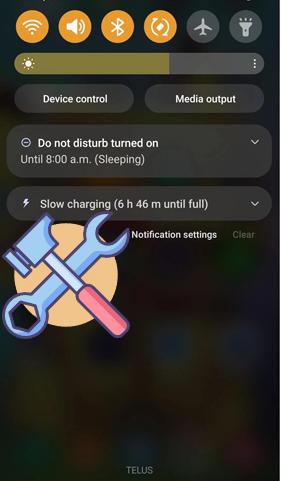
Yavaş şarjın ardındaki nedenleri anlamak, sorunu etkili bir şekilde çözmenize yardımcı olur. Yaygın suçlular şunları içerir:
Bu faktörler bir verimsizlik zinciri oluşturarak şarj sürecini yavaşlatır. Bunları adım adım ele almak, optimum performansı geri getirebilir.
Yukarıdaki nedenlerden Samsung telefonların yavaş şarj olmasının sadece cihazın kendisinden kaynaklanmadığını aynı zamanda insan faktörlerinden de etkilendiğini görebiliyoruz. Bu sorunu çözmek için bu bölümde deneyebileceğiniz 7 yöntemi listeledik.
Yavaş şarj genellikle hatalı donanımın bir sonucudur. Orijinal Samsung şarj cihazını ve kablosunu mu kullanıyorsunuz? Sertifikasız veya hasarlı aksesuarlar şarj hızının düşmesine neden olabilir. Doğru donanımı kullanmak, şarj sorunlarını çözmeye yönelik ilk adımınızdır.
![]()
Samsung cihazınızda hızlı şarjı etkinleştirdiniz mi? Bu ayarlar, desteklenen aksesuarlar bağlandığında cihazınızın daha hızlı şarj olmasını sağlar. Bu ayar olmadan en iyi şarj cihazları bile optimum hızı sağlayamaz.
1. Adım. "Ayarlar" > "Pil ve Cihaz Bakımı" > "Pil" > "Diğer pil ayarları" seçeneğine gidin.
Adım 2. "Hızlı şarj" seçeneğini açın.

Samsung'da yavaş şarj nasıl kapatılır? Bazı durumlarda Wireless PowerShare cankurtaran olabilir. Bu özellik, Samsung telefonunuzu başka bir cihazdan kablosuz olarak şarj etmenize olanak tanır.
Adım 1. Hızlı Ayarlar panelinden "PowerShare"i etkinleştirin.
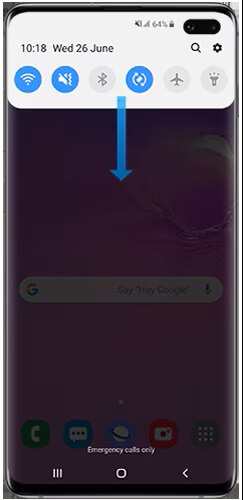
2. Adım. Samsung telefonunuzu uyumlu bir cihazla arka arkaya yerleştirin.
Not: Samsung pilinin hızlı tükenmesi sorunuyla karşılaştığınızda ne yapmalısınız? İşte bazı olası nedenler ve çözümler.
Gereksiz işlemler ve uygulamalar arka planda çalışarak şarjı yavaşlatabilir. Kendinize şunu sorun: Cihazınızı etkili bir şekilde optimize ediyor musunuz?
1. Adım. "Ayarlar" > "Pil ve cihaz bakımı"nı açın.

2. Adım. Gereksiz işlemleri temizlemek ve şarj hızını artırmak için "Şimdi Optimize Et"e dokunun.
Elbette kullanılmayan uygulamaları zorla durdurmak için "Ayarlar" > "Uygulamalar" seçeneğine gidebilirsiniz.
Üçüncü taraf uygulamalar bazen telefonunuzun performansını etkileyebilir ve Samsung tabletlerin yavaş şarj olması gibi sorunlara neden olabilir. Sorunlu uygulamaları belirlemek ve kaldırmak için Güvenli Mod değerli bir araçtır. Güvenli Mod, tüm üçüncü taraf uygulamalarını geçici olarak devre dışı bırakarak telefonunuzun davranışını "temiz" durumda gözlemlemenize olanak tanır. Güvenli Modda yavaş şarj durumu iyileşirse, bunun sorumlusu muhtemelen üçüncü taraf bir uygulamadır.
1. Adım. Güç menüsü görünene kadar "Güç" düğmesini basılı tutun.
2. Adım. Telefonu tamamen kapatmak için "Kapat"a dokunun.
3. Adım. Samsung logosu görünene kadar "Güç" düğmesini tekrar basılı tutun.
4. Adım. Logo göründüğünde, hemen "Güç" düğmesini bırakın ve "Ses Kısma" düğmesini basılı tutun.
5. Adım. Telefon önyüklemeyi tamamlayana kadar "Sesi Kısma" düğmesini basılı tutmaya devam edin.
6. Adım. Ekranınızın sol alt köşesinde "Güvenli Mod" kelimesini arayın. Bu, telefonun üçüncü taraf uygulamaları olmadan çalıştığını gösterir.

7. Adım. Telefonunuzu normal şekilde kullanın ve Güvenli Modda şarj edin. Şarj hızları normale dönerse soruna muhtemelen üçüncü taraf bir uygulama neden oluyordur.
8. Adım. Telefonunuzu normal şekilde yeniden başlatarak Güvenli Moddan çıkın. "Ayarlar" > "Uygulamalar" seçeneğine gidin.
9. Adım. Yakın zamanda yüklenen veya şüpheli uygulamaları inceleyin. Tanımadığınız veya yavaş şarj sorununun başlangıcına denk gelen uygulamaları arayın.
10. Adım. Kaldırmak istediğiniz uygulamaya dokunun ve ardından "Kaldır"ı seçin. Telefonu yeniden başlatın ve şarj hızlarını tekrar test edin.
Samsung telefon yavaş mı şarj oluyor? Güncel olmayan yazılımlar, pili ve şarj performansını etkileyen hatalara neden olabilir. Telefonunuzu en son ne zaman güncellediniz? Düzenli güncellemeler telefonunuzun performans açısından optimize edilmesini sağlar.
1. Adım. "Ayarlar" > "Yazılım güncelleme" seçeneğine gidin.

2. Adım. Cihazınızın güncel olduğundan emin olmak için "İndir ve Yükle"ye dokunun.
Yukarıdaki düzeltmelerin hiçbiri işe yaramazsa telefonunuzda daha derin yazılım veya donanım sorunları olabilir. Daha sonra deneyebileceğiniz en son yöntem, bir Android sistem onarım aracı kullanmaktır. Android Repair , yavaş şarj ve siyah ekranlar gibi çeşitli sistem sorunlarını çözmenize yardımcı olabilir. Android Repair'ın aşağıdaki özelliklerine göz atın:
İşte bu uygulamayı kullanarak Samsung yavaş şarj cihazı sorununu çözmek için hızlı adımlar.
01 Öncelikle yazılımı indirip bilgisayarınıza kurmanız ve başlatmanız gerekiyor.
02 Ardından Android cihazınızı bilgisayara bağlayın ve "Onar" > " Android Onarım"ı seçin.

03 Şimdi telefonunuzun marka, cihaz adı, modeli, ülke/bölge ve mobil operatör gibi bilgilerini girin. "Uyarıyı kabul ediyorum ve devam etmeye hazırım" mesajının yanındaki kutuyu işaretleyin ve ardından "İleri"ye tıklayın.

04 Samsung telefonunuzda İndirme Modunu etkinleştirmek için talimatları izleyin. Ürün yazılımının indirilmesini bekleyin. Tamamlandığında, Samsung tabletinizdeki yavaş şarj sorununu çözmek için sistem onarımını otomatik olarak başlatacaktır.

Artık Samsung cihazlarındaki yavaş şarj sorununu basit sorun giderme adımlarıyla çözebilirsiniz. Şarj cihazınızı incelemek ve hızlı şarjı etkinleştirmek gibi temel kontrollerle başlayın, ardından yazılımı güncelleme veya Android Repair'ı kullanma gibi gelişmiş çözümlere geçin. Bu çözümler arasında Android Repair , kalıcı sorunların üstesinden gelmek için güvenilir ve kapsamlı bir araç olarak öne çıkıyor. Garantili bir düzeltme istiyorsanız, cihazınızın optimum performansını geri yüklemeyi denemeyi düşünün.
İlgili Makaleler:
Samsung Güncelleme Sorunlarının Tam Listesi ve Pratik Çözümler
Samsung Logoda Takıldı: Nedenleri ve Düzeltmek için 6 Etkili Çözüm
Samsung Telefon Yeniden Başlamaya Devam Ediyor mu? Nedenlerini Hızla Bulun ve Çözün
Samsung Telefon Başlangıç Ekranında Takılıyor mu? Burada 11 Çözümü Kontrol Edin